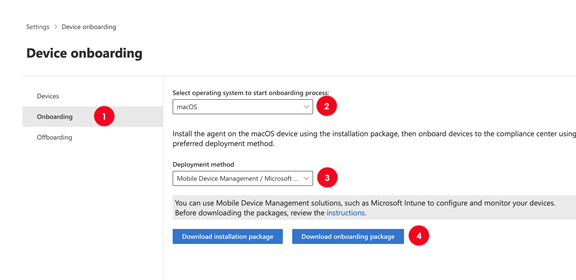Eseguire l'onboarding e l'offboarding dei dispositivi macOS nelle soluzioni Microsoft Purview con Intune
È possibile usare Microsoft Intune per eseguire l'onboarding dei dispositivi macOS nelle soluzioni Microsoft Purview.
Importante
Usare questa procedura se non è stato distribuito Microsoft Defender per endpoint (MDE) nei dispositivi macOS
Si applica a:
Consiglio
Se non si è cliente E5, usa la versione di valutazione delle soluzioni Microsoft Purview di 90 giorni per esplorare in che modo funzionalità aggiuntive di Purview possono aiutare l'organizzazione a gestire le esigenze di sicurezza e conformità dei dati. Iniziare ora dall'hub delle versioni di valutazione di Microsoft Purview. Informazioni dettagliate sui termini di registrazione e prova.
Prima di iniziare
- Assicurarsi che i dispositivi macOS vengano caricati in Intune e registrati nell'app Portale aziendale.
- Assicurarsi di avere accesso all'interfaccia di amministrazione Microsoft Intune.
- Creare i gruppi di utenti a cui si intende assegnare gli aggiornamenti di configurazione.
- FACOLTATIVO: installare il browser Microsoft Edge v95+ nei dispositivi macOS per avere il supporto nativo di Endpoint DLP in Microsoft Edge.
Nota
Sono supportate le tre versioni principali più recenti di macOS.
Eseguire l'onboarding di dispositivi macOS nelle soluzioni Microsoft Purview usando Microsoft Intune
L'onboarding di un dispositivo macOS nelle soluzioni di conformità è un processo in più fasi.
- Ottenere il pacchetto di onboarding del dispositivo
- Distribuire i pacchetti mobileconfig e onboarding
- Pubblicare l'applicazione
Prerequisiti
Scaricare i file seguenti:
| File | Descrizione |
|---|---|
| mdatp.mobileconfig | File di configurazione per dispositivi mobili di sistema |
| com.microsoft.wdav.mobileconfig. | preferenze MDE |
Consiglio
È consigliabile scaricare il file mdatp.mobileconfig in bundle anziché i file individual.mobileconfig. Il file in bundle include i file obbligatori seguenti:
- accessibility.mobileconfig
- fulldisk.mobileconfig
- netfilter.mobileconfig
- sysext.mobileconfig
Se uno di questi file viene aggiornato, è necessario scaricare il bundle aggiornato o scaricare ogni file aggiornato singolarmente.
Ottenere il pacchetto di onboarding del dispositivo
Nel portale di Microsoft Purview aprire Impostazioni>Onboarding del dispositivo e quindi scegliere Onboarding.
Per l'opzione Selezionare il sistema operativo per avviare il processo di onboarding scegliere macOS.
Per Metodo di distribuzione scegliere Mobile Gestione dispositivi/Microsoft Intune.
Scegliere Scarica pacchetto di onboarding.
Estrarre il file .ZIP e aprire la cartella Intune. Contiene il codice di onboarding nel file DeviceComplianceOnboarding.xml .
Distribuire i pacchetti mobileconfig e onboarding
Aprire l'interfaccia di amministrazione di Microsoft Intune e passare aConfigurazionemacOS>dei dispositivi>.
Scegliere: + Crea e quindi scegliere Nuovo criterio.
Selezionare i valori seguenti:
- Piattaforma = macOS
- Tipo di profilo = Modelli
- Nome modello = Personalizzato
Scegliere Crea.
Immettere un nome per il profilo, ad esempio Microsoft Purview System MobileConfig, quindi scegliere Avanti.
Scegliere il
mdatp.mobileconfigfile scaricato nel passaggio 1 come file del profilo di configurazione.Scegliere Avanti.
Nella scheda Assegnazioni aggiungere il gruppo in cui si desidera distribuire queste configurazioni e quindi scegliere Avanti.
Esaminare le impostazioni e quindi scegliere Crea per distribuire la configurazione.
Ripetere i passaggi da 2 a 9 per creare profili per:
- DeviceComplianceOnboarding.xml file. Assegnarle il nome Microsoft Purview Device Onboarding Package
- File com.microsoft.wdav.mobileconfig . Assegnare un nome a Microsoft Endpoint Device Preferences
Aprire Profilidi configurazionedei dispositivi>. Vengono visualizzati i profili creati.
Nella pagina Profili di configurazione scegliere il profilo appena creato. Scegliere Quindi Stato dispositivo per visualizzare un elenco di dispositivi e lo stato della distribuzione del profilo di configurazione.
Pubblicare l'applicazione
Microsoft Endpoint Data Loss Protection viene installato come componente di Microsoft Defender per endpoint in macOS. Questa procedura si applica all'onboarding dei dispositivi nelle soluzioni Microsoft Purview
Nell'interfaccia di amministrazione Microsoft Intune aprire App.
Selezionare By platform macOS Add ( In base alla piattaforma>macOS>Add).
In Tipo di app scorrere fino a Microsoft Defender per endpoint e selezionare macOS.
Mantenere i valori predefiniti e quindi scegliere Avanti.
Aggiungere assegnazioni e quindi scegliere Avanti.
Esaminare le impostazioni selezionate e quindi scegliere Crea.
È possibile visitare Apps>By platform>macOS per visualizzare la nuova applicazione nell'elenco di tutte le applicazioni.
Dispositivi macOS offboard con Intune
Nota
L'offboarding fa sì che il dispositivo interrompa l'invio dei dati del sensore al portale. Tuttavia, i dati del dispositivo, incluso il riferimento agli avvisi che ha avuto, verranno conservati per un massimo di sei mesi.
Nell'interfaccia di amministrazione Microsoft Intune aprireProfili di configurazionedei dispositivi>. I profili creati sono elencati.
Nella pagina Profili di configurazione scegliere il profilo wdav.pkg.intunemac .
Scegliere Stato del dispositivo per visualizzare un elenco di dispositivi e lo stato della distribuzione del profilo di configurazione.
Aprire Proprietà e quindi Assegnazioni.
Rimuovere il gruppo dall'assegnazione. Verrà disinstallato il pacchetto wdav.pkg.intunemac e verrà disattivato il dispositivo macOS dalle soluzioni di conformità.